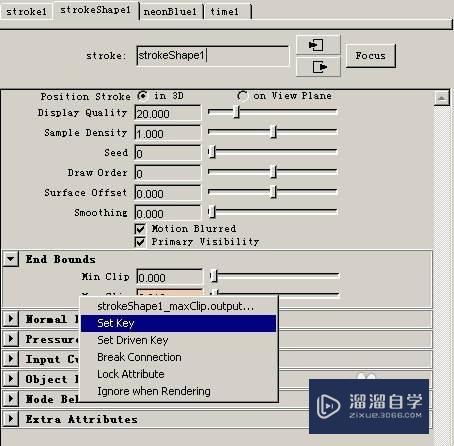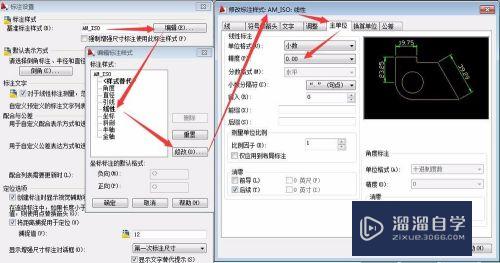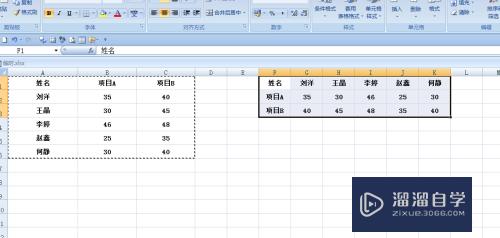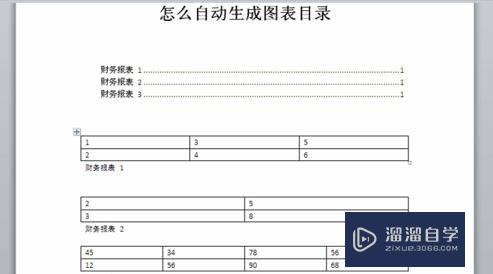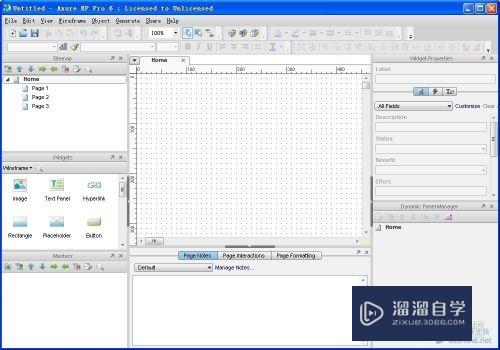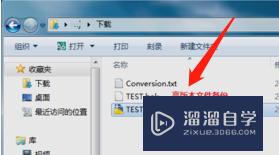如何在PPT对文字实现右对齐(ppt文字右对齐)优质
在PPT文档里。编辑好文档内容后。需要读文字内容进行左对齐。起到整齐美观的作用。下面小渲就来给大家分享我的经验。希望本文内容能够给大家带来帮助。
如果大家想要学习更多的“PPT”相关内容。点击这里可学习PPT课程>>
工具/软件
硬件型号:联想ThinkPad P14s
系统版本:Windows7
所需软件:PPT2010
方法/步骤
第1步
双击鼠标打开一份PPT。
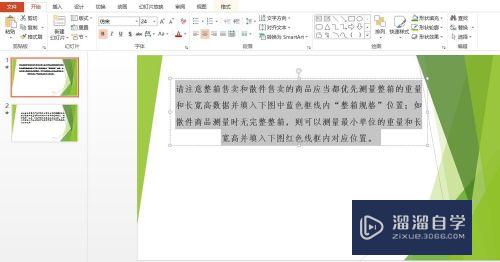
第2步
在PPT菜单栏上找到开始--对齐工具

第3步
选择需要对齐的文字。点击右对齐工具即可完成
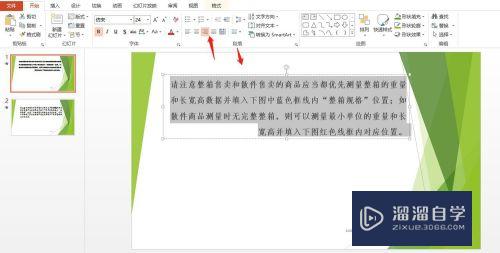
第4步
也可通过选择文字后。点击鼠标右键。在菜单栏选择右对齐工具
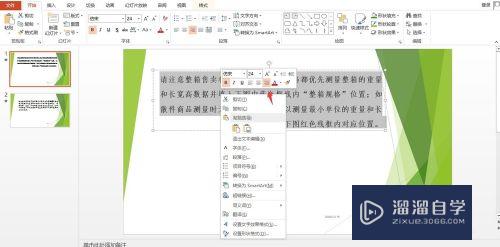
总结:
双击鼠标打开一份PPT。在PPT菜单栏上找到开始--对齐工具
选择需要对齐的文字。点击右对齐工具即可完成
也可通过选择文字后。点击鼠标右键。在菜单栏选择右对齐工具
以上关于“如何在PPT对文字实现右对齐(ppt文字右对齐)”的内容小渲今天就介绍到这里。希望这篇文章能够帮助到小伙伴们解决问题。如果觉得教程不详细的话。可以在本站搜索相关的教程学习哦!
更多精选教程文章推荐
以上是由资深渲染大师 小渲 整理编辑的,如果觉得对你有帮助,可以收藏或分享给身边的人
本文标题:如何在PPT对文字实现右对齐(ppt文字右对齐)
本文地址:http://www.hszkedu.com/72075.html ,转载请注明来源:云渲染教程网
友情提示:本站内容均为网友发布,并不代表本站立场,如果本站的信息无意侵犯了您的版权,请联系我们及时处理,分享目的仅供大家学习与参考,不代表云渲染农场的立场!
本文地址:http://www.hszkedu.com/72075.html ,转载请注明来源:云渲染教程网
友情提示:本站内容均为网友发布,并不代表本站立场,如果本站的信息无意侵犯了您的版权,请联系我们及时处理,分享目的仅供大家学习与参考,不代表云渲染农场的立场!